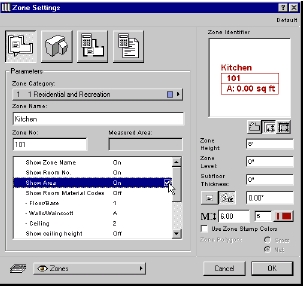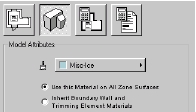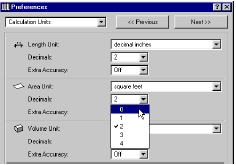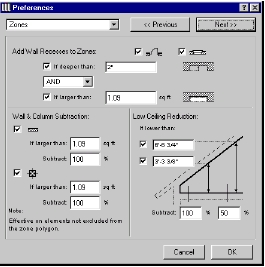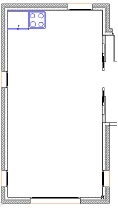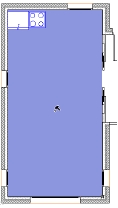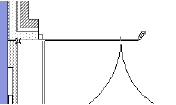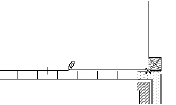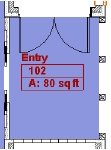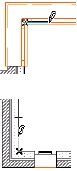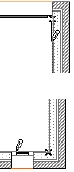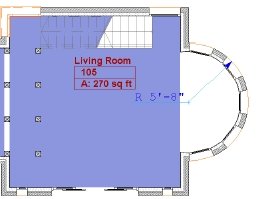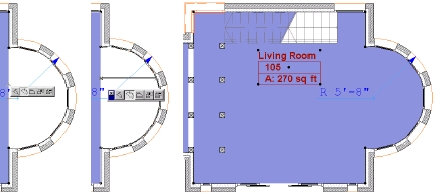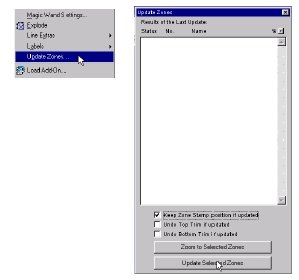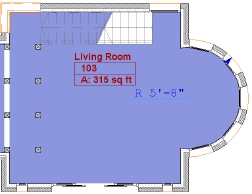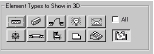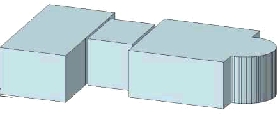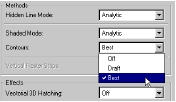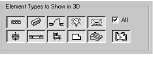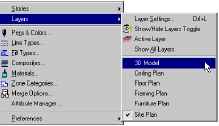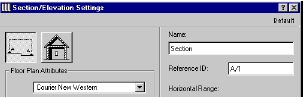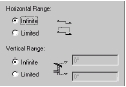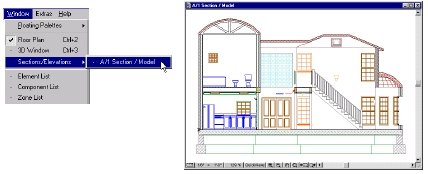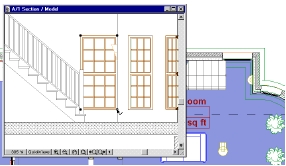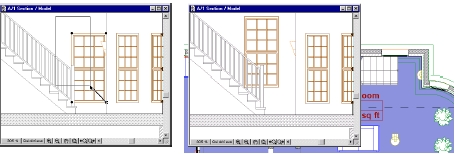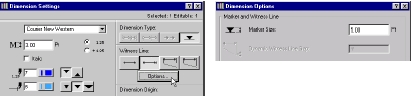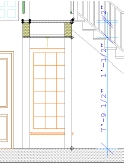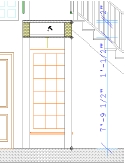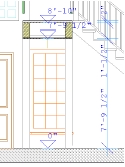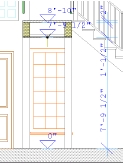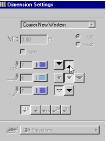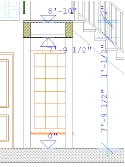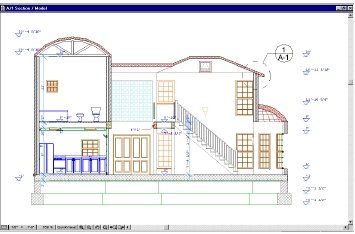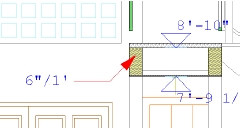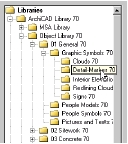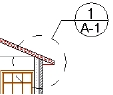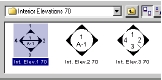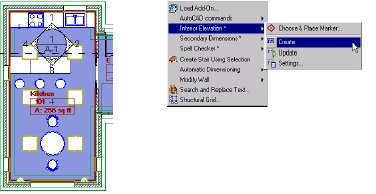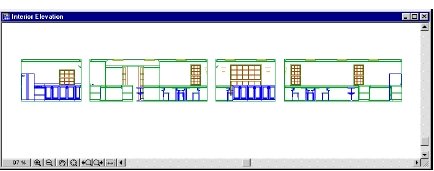Зоны и сечения / проекции в Archicad
В данном разделе мы покажем, как устанавливать и назначать различные зоны к пространству различного
назначения в здании. Это позволит в последствии оценивать проект на основании зон.
Мы так же изучим методы определения сечений и вертикальных проекций на поэтажном плане и как
их обновлять. Данные проекции являются частью виртуального здания и предназначены для интерактивной
связи между видами. Так же мы изучим, как размещать примечания на проекциях и сечениях.
Что будет изучено:
- Зоны в Archicad
- Инструмент Section/Elevation в Archicad
- Создание Section/Elevation в Archicad
- Редактирование Section/Elevation в Archicad
- Связь плана и Section/Elevation в Archicad
- Добавление проекционных размеров в Archicad
- Добавление линейных размеров в Archicad
- Добавление примечаний в Archicad
- Проекции интерьера в Archicad
В данной разделе будем использовать чертеж, с которым мы работали в предыдущем разделе.
1. Инструмент простановки зон (Zone Tool) в Archicad: ArchiCAD имеет возможность добавлять к плану ориентированную на зонах информацию с помощью зональных штампов, выделенных зональной штриховкой. Кроме того, использование зон активизирует зональные списки, иными словами оценку проекта по зонами. Зоны можно назначать комнатам, группам комнат или другим большим частям проекта. В дополнение к зональной штриховке и зональному штампу, ArchiCAD поддерживает зональное пространство , т.е. трехмерное зональное тело ассоциированное с зоной, которая так же видима в 3D. Доступность зонального пространства делает точный анализ как геометрических так и количественных атрибутов Зон возможным.
- Выбор комбинации уровней для поэтажного плана: Чтобы установить рабочее пространство для
поэтажного плана, выберем комбинацию уровней Floor Plan из Options/Layers/ Layer Settings.
- Редактирование параметров зоны: перед установкой зонального штампа, откроем диалоговое окно
Zone Settings активизировав инструмент простановки зон (Zone Tool). Отредактируем параметры зоны
для кухни как показано.
Zone Category: Residential and Recreation
Zone Name: Kitchen
Zone Number: 101
Активизируем Room Materials Codes, Show Ceiling Height и Show Area.
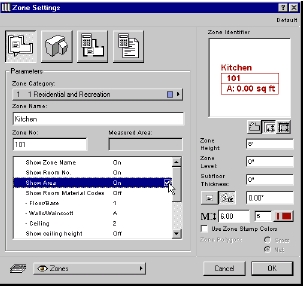
Далее установим тип материала для трехмерных зональных поверхностей. Чтобы сделать это, кликнем на
кнопке 3D чтобы просмотреть атрибуты модели.
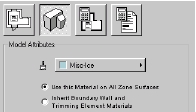
2. Установка зональных предпочтений в Archicad: перед расположением зонального штампа,
установим предпочтения чтобы отразить как мы желаем отображать вычисления площади.
Перейдем в меню Options и выберем Calculation Units в параметре Preferences.
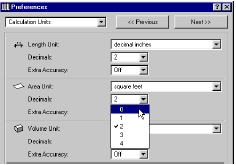
В панели Zones диалогового окна Preferences мы можем установить предпочтения метода простановки зон.
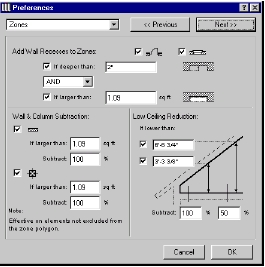
3. Определение зон в Archicad. Существует два метода определения зон. Вы можете либо вручную чертить
контур зоны или дать возможность для ArchiCAD автоматически проставить зону
по контуру стен. После того как поле зоны определено, штамп зоны автоматически отобразится
на поэтажном плане.
- расположение зоны используя метод распознавания: если искомая площадь полностью окружена стенами, ArchiCAD будет автоматически
распознавать ее как зональное пространство, помещая зональное заполнение и зональный штамп
в него. С активным инструментом проставления зон, выберем метод распознавания периметра стены
в окне информации.

Кликнем курсором внутри кухни. Отобразится узор-заполнитель и курсор в виде молотка.
Кликнем "молотком" в том месте, где мы хотим разместить центр зонального штампа.
- расположение зоны с использованием метода полилиний: Используя этот метод мы просто чертим
полилинию (как Вы бы делали это для любого другого многоугольника) кликая на каждом углу
зоны. Вы можете закончить черчение полилинии либо кликнув еще раз на стартовой точке
или двойным кликом по последней точке.
С активным инструментом проставления зон выберем метод полилиний в окне информации и введем
информацию о зоне в это окно как показано ниже (в качестве примера зональной области выберем вестибюль):
Zone Category: Residential and Recreation
Zone Name: Entry
Zone Number: 102

Чтобы начать чертить границы зоны, кликнем на углу стены и переместим курсор к следующему углу.
Кликнем на следующий угол и повторим это действие для всех необходимых углов вестибюля.
Кликнем еще раз на первой проставленной нами точки или на кнопку OK чтобы закрыть полилинию. Отобразится узор-заполнитель и курсор в виде молотка. Кликнем "молотком" в том месте, где мы хотим разместить центр зонального штампа.
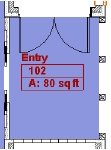
Используя тот же метод, определим зону для гостиной. Введем информацию о зоне:
Zone Category: Residential and Recreation
Zone Name: Living Room
Zone Number: 103
Прежде всего очертим основное пространство как показано ниже:
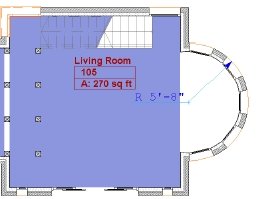
Далее добавим кривую к зоне. Для этого выберем инструмент "стрелка" в панели инструментов и выделим зону. Когда зона выбрана, выберем инструмент работы с зонами. Кликнем на краю зоны как показано.
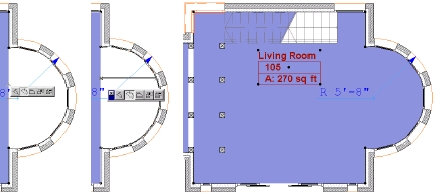
Чтобы освежать содержание зонального штампа для модифицируемой зоны, вам необходимо
выбрать зону а затем команду Update Zones... в меню Tools.
Отобразится диалоговое окно с запросом какие зоны изменены и включающее средства управления для дополнительных модификаций.
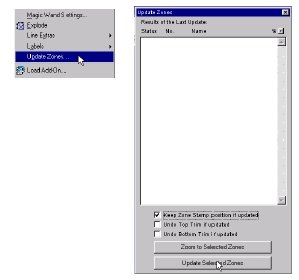
Кликните на кнопке Update Selected Zones чтобы применить изменения к штампу зоны.
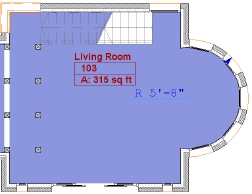
4. Просмотр зоны в 3D в Archicad: Чтобы просмотреть зональное пространство в 3D, перейдем в меню Image, выберем Select Image Items
и удостоверимся что выбрана только иконка зоны.
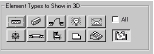
Откройте диалоговое окно 3D Projection Settings и выберите Dimetric Axonometry в Parallel Projection
Settings. Отобразится окно 3D Window где будет отображено затененный общий вид зоны.
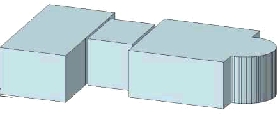
Чтобы просмотреть затененную зону, окруженную конструкционными элементами в каркасном виде, выберите 3D Window Settings в меню Image. В диалоговом окне выберем параметр Best во всплывающем списке контуров.
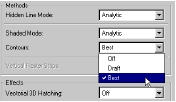
Перейдем в меню Image, выберем Select Image Items и поставим галочку в клетке All чтобы отобразить в 3D
все типы элементов.
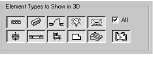
Чтобы увидеть все, выберите комбинацию уровней для 3D модели.

Замечание: элементы, скрытые зональным шаблоном не отображаются.
5. Инструмент Section/Elevation в Archicad: данный инструмент используется для генерации
проекций и сечений в модели методом размещения секущих символов на поэтажном плане.
Инструмент Section/ Elevation размещает стандартные символы проекции и сечения на поэтажном плане с
необязательными точками разрыва, включая маркеры с идентификаторами и линию сечения.
Каждый символ сечения автоматически связывается с новым окном в котором может быть отображена модель
сечения или перспективы. В диалоговом окне Section/Elevation Settings можно установить на каком этаже
вашего проекта отобразятся символы сечения или перспективы.
6.Установка плана к комбинации уровней 3D-модели в Archicad: комбинация уровней позволит нам
установить наше рабочее пространство к соответствующему типу плана, к примеру поэтажный план,
план фурнитуры, или план потолка. Чтобы установить рабочую среду 3D модели, выберите
3D Model layer combination в команде Layers в меню Options.
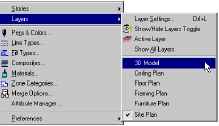
- Редактирование параметров Section/Elevation в Archicad: перед размещением метки сечения или перспективы, откроем диалогове окно Section/Elevation Settings двойным кликом на инструменте Section/Elevation. В поле Name, введем Section и установим уровень в Sections.
Далее установим линию сечения так, чтобы она была отображена на всех этажах. Чтобы сделать это,
выберем All в строке Show Section во всплывающем списке.
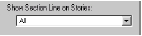
Эта опция также позволяет вам выбрать Home если вы желаете чтобы линия сечения отображалась только в том этаже, в котором она была создана.
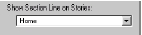
Линия сечения может также отображаться на специфических этажах, для этого необходимо определить
горизонтальный или вертикальный диапазон, который будет ограничивать высоту или ширину сечения
а также указывать где размещается метка сечения. Выберите Infinite для Horizontal и для Vertical Range.
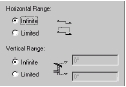
- Размещение метки Section/Elevation: перейдем на нижний этаж. Чтобы начать линию сечения
кликнем мышью и переместим "резиновую" линию на поэтажный план. Чтобы завершить линию
либо кликните дважды в конечной точке или нажмите на кнопку OK в окне управления.
Затем кликните курсором в форме глаз в направлении сечения.

7. Просмотр Section/Elevation в Archicad: вы можете просмотреть ваши сечения и перспективы выбрав соответствующее имя в подменю Sections/Elevations в меню Window. Элементы отображаются так же само как они отображаются в 3D Window. Другими словами, видимость уровней, выборок и параметры диалогового окна Image/Select Image Items будут иметь эффект.
- Вид Section/Elevation: Выберите имя сечения или перспективы в подменю Sections/Elevations меню Window.
Выбранное сечение или перспектива отобразятся в новом окне.
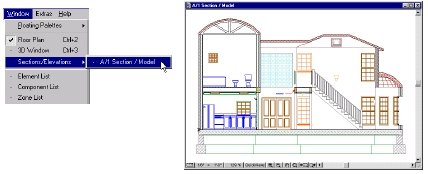
8. Редактирование Section/Elevation в Archicad: по умолчанию окно Section/Elevation Windows
имеет тип модель и автоматически связано с виртуальным зданием.
Любые изменения, сделанные на поэтажном плане отобразятся в окне
Section/Elevation Window когда оно активизировано и аналогично любые изменения
в окне Section/Elevation будут автоматически обновлены в окне поэтажного плана.
- Редактирование элемента: перейдем в окно Section/Elevation и выберем
чертежный элемент или объект.
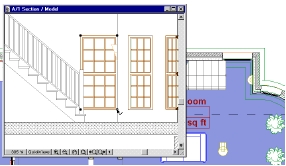
Когда объект выбран, выберите Drag из меню Edit и переместите окно в новую локацию.
Теперь перейдем назад к плану чтобы просмотреть как изменения, которые мы сделали
оттранслированы, чтобы модифицировать окно поэтажного плана.
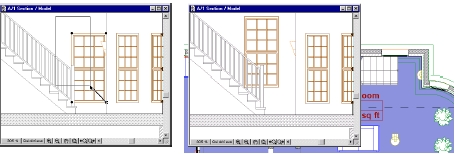
после того как мы просмотрим изменения, вернемся назад к окну Section/Elevation
и переместим окно назад к первоначальному положению. Вы можете поместить окно
в его первоначальное положение в окне поэтажного плана, но в этом случае
подоконник окна не изменяется к его первоначальному размеру.
Вы должны изменить его размер вручную выбрав окно и изменив высоту подоконника в диалогов окне
Window Settings.
- Добавление линейных размеров: прежде всего откроем диалоговое окно Dimensions Settings
и отконфигурируем параметры. Установим уровень Dimensions Setting в Elevation
и установим высоту шрифта в 3pt.

И наконец, выберем метод вертикальной геометрии в окне информации.
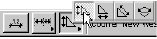
Далее, разместите целевые узлов в точках, где необходимы размеры.
Когда все целевые точки указаны, двойным кликом закроем цепочку размеров.
- добавление проекционных размеров: вы можете добавлять проекционные размеры
для проекций и сечений. Сначала откроем диалоговое окно Dimension Settings
и установим параметр Elevation Dimension. Изменим маркер размера на 5pt.
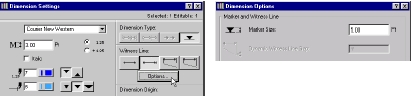
Затем расположим целевые точки чтобы описывать высоты проекции и двойным кликом разместим размеры
И наконец выберем середину перспективного размера и изменим его направление в диалоговом окне
Dimension Settings.
На практике, вы можете добавлять оставшиеся линейные и угловые размеры как показано на плане сечения
ниже.
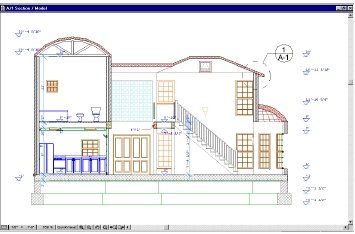

- Добавление примечаний и чертежных элементов в Archicad: вы можете добавлять как примечания так и
чертежные элементы, такие как чертежные символы, линии, окружности и штриховки
к сечениям и перспективам. Чтобы добавит примечание, откройте окно
Section/Elevation и выберите инструмент Label (метка). Установите Label Settings в Elevation layer.
Установите размер шрифта и стрелки в 3pt.
Укажите точку расположения конца стрелки. Начертите резиновую линию от этой точки и кликните там,
где вы хотите расположить примечание.
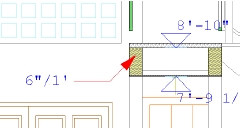
Кроме того, символы из библиотеки ArchiCAD могут быть добавлены к сечениям и перспективам. Процесс такой же как и в случае поэтажного плана. Откроем диалог Object Settings и выберем символ. В данном случае выберем символ Detail Marker 70 из каталога Graphic Symbols 70.
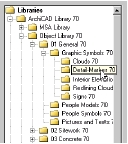
Установим размер в 3'x3' и разместим символ там где нам необходимо пометить деталь.
После размещения, выберем этот символ и установим уровень в Elevation.
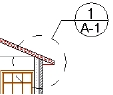
9. Создание перспектив интерьера в Archicad: Команда Interior Elevation позволяет вам создавать перспективы интерьера
зон. Иерархическое меню Interior Elevation появляется в меню Tools. Перспектива интерьера появляется как новый
списке типов окон их которого вы можете скопировать его и вставить на поэтажный план или в окно
Section/Elevation.
- Размещение маркера перспективы интерьера: Маркер перспективы интерьера имеет объектный тип библиотечная деталь. Некоторое число маркеров доступно в каталоге Interior Elevations 70 стандартной библиотеки ArchiCAD. Чтобы разместить маркер, двойным кликом активизируем инструмент работы с объектами, (Object Tool) и выберем Interior Elevation Marker как показано. Закроем диалоговое окно Object Settings и разместим маркер в кухне.
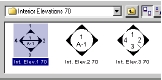
- Создание перспективы интерьера: чтобы создать перспективу интерьера перейдем в меню
Tools и выберем Create в команде Interior Elevations.
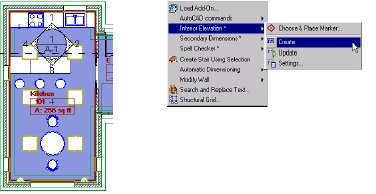
Перспектива интерьера отобразится как показано ниже.
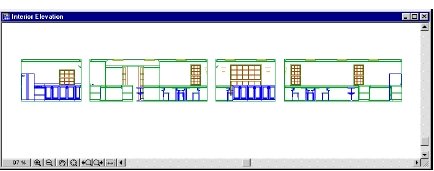
Следующий урок
e-Mail: vnp@.by
http://vodn.info
http://vodn.ru/
Оглавление
© Copyright VNP 2004-2023